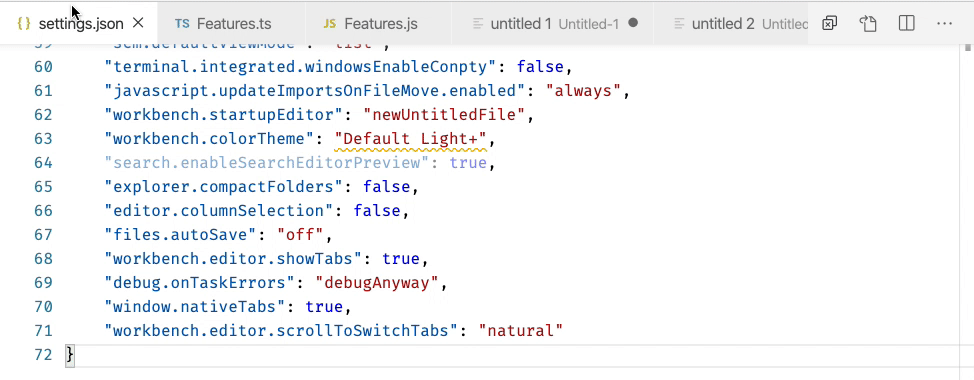Текущая функция предоставления мне выпадающего меню, какую вкладку выбрать, просто раздражает. Есть ли возможность удалить его, чтобы вкладки работали как в каком-то современном веб-браузере.
Есть ли в Visual Studio функция быстрой смены вкладок?
Ответы:
По умолчанию Ctrl+ Tabв Visual Studio Code циклически переключает вкладки в порядке их последнего использования. Это сбивает с толку, потому что это зависит от скрытого состояния.
Веб-браузеры переключаются между вкладками в видимом порядке. Это гораздо более интуитивно понятно.
Чтобы добиться этого в Visual Studio Code, вы должны отредактировать keybindings.json. Используйте Палитру команд с CTRL+SHIFT+P, введите «Предпочтения: Открыть сочетания клавиш (JSON)» и нажмите Enter.
Затем добавьте в конец файла:
[
// ...
{
"key": "ctrl+tab",
"command": "workbench.action.nextEditor"
},
{
"key": "ctrl+shift+tab",
"command": "workbench.action.previousEditor"
}
]
В качестве альтернативы, чтобы прокручивать только вкладки текущего окна / разделенного вида, вы можете использовать:
[
{
"key": "ctrl+tab",
"command": "workbench.action.nextEditorInGroup"
},
{
"key": "ctrl+shift+tab",
"command": "workbench.action.previousEditorInGroup"
}
]
Кроме того, вы можете использовать Ctrl+ PageDown(Windows) или Cmd+ Option+ Right(Mac).
ctrl+tab) или влево ( ctrl+shift+tab). Для перемещения вкладок на основе истории использования их: { "key": "ctrl+tab", "command": "workbench.action.openPreviousRecentlyUsedEditor" }, { "key": "ctrl+shift+tab", "command": "workbench.action.openNextRecentlyUsedEditor" }.
@Combii я нашел способ поменяться
CMD + 1 , CMD + 2 , CMD + 3 с CTRL + 1 , CTRL + 2 , CTRL + 3 , ...
В macOS перейдите по ссылке:
Код> Настройки> Сочетания клавиш
На этой странице нажмите кнопку в правом верхнем углу страницы ...
и добавьте конфигурацию ниже, затем сохраните.
[
{
"key": "cmd+0",
"command": "workbench.action.openLastEditorInGroup"
},
{
"key": "cmd+1",
"command": "workbench.action.openEditorAtIndex1"
},
{
"key": "cmd+2",
"command": "workbench.action.openEditorAtIndex2"
},
{
"key": "cmd+3",
"command": "workbench.action.openEditorAtIndex3"
},
{
"key": "cmd+4",
"command": "workbench.action.openEditorAtIndex4"
},
{
"key": "cmd+5",
"command": "workbench.action.openEditorAtIndex5"
},
{
"key": "cmd+6",
"command": "workbench.action.openEditorAtIndex6"
},
{
"key": "cmd+7",
"command": "workbench.action.openEditorAtIndex7"
},
{
"key": "cmd+8",
"command": "workbench.action.openEditorAtIndex8"
},
{
"key": "cmd+9",
"command": "workbench.action.openEditorAtIndex9"
},
{
"key": "ctrl+1",
"command": "workbench.action.focusFirstEditorGroup"
},
{
"key": "ctrl+2",
"command": "workbench.action.focusSecondEditorGroup"
},
{
"key": "ctrl+3",
"command": "workbench.action.focusThirdEditorGroup"
}
]
Теперь вы можете использовать CMD + [1-9] для переключения между вкладками и CTRL + [1-3] для фокусирования групп редактора! Надеюсь, что этот ответ полезен.
workbench.action.openEditorAtIndex1) и изменить их. Не нужно идти keybindings.json.
Preferences > Keyboard Shortcutsи затем щелкните значок справа от строки заголовка редактора. Это откроется keybindings.json.
Windows
При использовании кода Visual Studio в Windows вы можете CTRL + PAGE_UPпереключаться на предыдущую вкладку и CTRL + PAGE_DNпереходить на следующую вкладку.
У вас также есть возможность переключаться на вкладки, основываясь на их (ненулевом относительном) индексе. Вы можете сделать это, нажав и удерживая ALT, а затем номер (от 1 до 9).
Macos
Для быстрой навигации между вкладками нажмите и удерживайте CMDклавишу, а затем номер (от 1 до 9) вкладки, на которую вы хотите переключиться.
У вас также есть возможность переключаться между предыдущей / следующей вкладкой с помощью CMD + ALT + LEFT/RIGHTсочетания клавиш.
Обратите внимание, что для переключения на вкладку, которая находится в другой группе редакторов, необходимо сначала переключиться на нужную группу редакторов.
Совет для профессионалов : если вам не нравится какое-либо из назначений клавиш, вы можете поменять их так, как вам удобно!
CTRL + PAGE_UPлибо CTRL + PAGE_DN, в зависимости от того, каким образом вы хотите переключаться. CTRL + ALT + LEFTи CTRL + ALT + RIGHTэто не сочетание клавиш , которые я перечислил для Windows.
Если вы используете VSCodeVimрасширение, вы можете использовать сочетания клавиш Vim :
Следующая вкладка: gt
Предыдущая вкладка: gT
Нумерованная вкладка: nnngt
macOS - новая редакция 2017 года
В 2017 году сочетания клавиш VS CODE были изменены на CTRL+ 1, CTRL+ 2, CTRL+ и т. 3Д. Для переключения между вкладками.
CMD+1, CMD+2, and CMD+3 переключаться между и создавать tab groups
CMD+1, CMD+2, and CMD+3вместо CTRL+1, CTRL+2, CTRL+3?
CMD + ALT + LEFT/RIGHTпросто переключать все вкладки во всех группах.
Windows
предыдущий
Ctrl+ Shift+Tab
следующий
Ctrl + Tab
Mac OS
предыдущий
Shift+ Cmd+[
следующий
Shift + Cmd +]
Лучше Approch является использование Alt + правая и альт + левая клавиши для навигации , как JetBrains IDE WebStorm делает
Вот мой конфиг. это также включает создание нового файла и папки
{
"key": "ctrl+n",
"command": "explorer.newFile"
},
{
"key": "ctrl+shift+n",
"command": "explorer.newFolder"
},
{
"key": "alt+left",
"command": "workbench.action.previousEditor"
},
{
"key": "alt+right",
"command": "workbench.action.nextEditor"
}Visual Studio Code v1.35.0 позволяет установить последовательности клавиш ( Ctrl+ Tab) / ( Shift+ Ctrl+ Tab) для последовательного переключения между редакторами, привязав эти последовательности клавиш к командам «Вид: Открыть следующий редактор» и «Вид: Открыть предыдущий редактор» соответственно ,
На macOS:
- Перейдите к: Код> Настройки> Сочетания клавиш
- Найдите или перейдите к следующим двум параметрам:
- Вид: открыть следующий редактор
- Вид: Открыть предыдущий редактор
- Измените обе комбинации клавиш на желаемую последовательность клавиш.
- Вид: Открыть следующий редактор -> ( Ctrl+ Tab)
- Вид: Открыть предыдущий редактор -> ( Shift+ Ctrl+ Tab)
- Скорее всего, вы столкнетесь с конфликтующей связью. Если это так, запишите команду и переназначьте или удалите существующую привязку ключа.
Если вы запутались, вы всегда можете вернуться к состоянию по умолчанию для данной привязки, щелкнув правой кнопкой мыши на любой привязке клавиш и выбрав «Сброс привязки клавиш».
Карта ключей Linux для соответствия браузеру:
[
{
"key": "ctrl+0",
"command": "workbench.action.lastEditorInGroup"
},
{
"key": "ctrl+1",
"command": "workbench.action.openEditorAtIndex1"
},
{
"key": "ctrl+2",
"command": "workbench.action.openEditorAtIndex2"
},
{
"key": "ctrl+3",
"command": "workbench.action.openEditorAtIndex3"
},
{
"key": "ctrl+4",
"command": "workbench.action.openEditorAtIndex4"
},
{
"key": "ctrl+5",
"command": "workbench.action.openEditorAtIndex5"
},
{
"key": "ctrl+6",
"command": "workbench.action.openEditorAtIndex6"
},
{
"key": "ctrl+7",
"command": "workbench.action.openEditorAtIndex7"
},
{
"key": "ctrl+8",
"command": "workbench.action.openEditorAtIndex8"
},
{
"key": "ctrl+9",
"command": "workbench.action.openEditorAtIndex9"
},
{
"key": "alt+1",
"command": "workbench.action.focusFirstEditorGroup"
},
{
"key": "alt+2",
"command": "workbench.action.focusSecondEditorGroup"
},
{
"key": "alt+3",
"command": "workbench.action.focusThirdEditorGroup"
}
]Еще один способ быстрой смены вкладок - VSCode 1.45 (апрель 2020 г.).
Переключайте вкладки с помощью колесика мыши
Когда вы используете колесо мыши для прокрутки вкладок редактора, вы в настоящее время не можете переключиться на вкладку, а только показывает вкладки, которые не видны.
Теперь с новой настройкой
workbench.editor.scrollToSwitchTabsэто поведение можно изменить, если вы измените его наtrue.Примечание: вы также можете нажать и удерживать Shiftклавишу во время прокрутки, чтобы получить противоположное поведение (то есть вы можете переключаться на вкладки, даже если этот параметр отключен).
При использовании кода Visual Studio в Linux / Windows вы можете использовать CTRL + PAGE_UP, чтобы переключиться на предыдущую вкладку, и CTRL + PAGE_DN, чтобы перейти на следующую вкладку. У вас также есть возможность переключаться на вкладки на основе их (ненулевого относительного) индекса. Вы можете сделать это, нажав и удерживая клавишу ALT, а затем номер (от 1 до 9).
Для более подробной информации: проверьте здесь
Используйте Sublime Text Keymaps. Намного более интуитивно.
⌘k⌘m
Импорт Sublime Text Keymaps:
Name: Sublime Text Keymap and Settings Importer
Id: ms-vscode.sublime-keybindings
Description: Import Sublime Text settings and keybindings into VS Code.
Version: 4.0.3
Publisher: Microsoft
VS Marketplace Link: https://marketplace.visualstudio.com/items?itemName=ms-vscode.sublime-keybindings@SC_Chupacabra имеет правильный ответ для изменения поведения.
Я вообще предпочитаю CTRL+ PAGE UP / DOWNдля моей навигации, а не с помощью клавиши TAB.
{
"key": "ctrl+pageUp",
"command": "workbench.action.nextEditor"
},
{
"key": "ctrl+pageDown",
"command": "workbench.action.previousEditor"
}Я не смог найти сообщение для VS Community, поэтому я опубликую свое решение здесь.
Сначала вам нужно перейти в Сервис -> Параметры -> Среда -> Клавиатура, а затем найти команду
Window.NextTab. В нижней части должно быть написано «Использовать новый ярлык в:». Установите значение Global (должно быть по умолчанию), затем выберите текстовое поле справа и нажмите Ctrl+ Tab. Удалите все текущие ярлыки для выбранной команды и нажмите Назначить. Для Ctrl+ Shift+ Tab, команда должна быть Window.PreviousTab.
Надеюсь, это поможет :) Если для VS Community есть отдельный пост, я бы с удовольствием перенес этот пост.